
Стварање УСБ диска за покретање система Виндовс 8 32-битни би се требало појавити у 32-битном Виндовс 7
Стварање флексибилног погона за покретање система Виндовс 8 64-битни би се требало појавити у оперативном систему Виндовс 7 64-бит
Они корисници који желе да створе 32-битни оперативни систем у оперативном систему Виндовс 7 - Виндовс 8 64-битни УСБ флеш уређај који се може стартовати и инсталирају Виндовс 8 64-битни од њега, а не знају како то да раде, могу да прочитају информације на крају чланка..

Питање Поздрав, реците ми зашто не могу да инсталирам Виндовс 8 са флеш уређаја користећи алате командне линије. Све радим у складу са упутствима објављеним на некој од Интернет локација. Уносим све наредбе преводиоца ДИСКПАРТ узастопно - листајте диск, одаберите диск, очистите итд., Чим стигнем до последње наредбе
боотсецт / нт60 Е: где је Е слово моје флеш јединице, добијам грешку "боотсецт" није унутрашња или спољна команда, извршни програм или батцх датотека.

Питање број 2. Реците ми како створити 32-битни УСБ флеш уређај који се може покренути у оперативном систему Виндовс 7 и инсталирати Виндовс 8 64-битни од њега? Испада да сам створио УСБ флеш уређај који се може покренути, наиме када сам унео наредбу боотсецт / нт60, грешка је - Верзија „БООТСЕЦТ.ЕКСЕ није компатибилна са верзијом оперативног система Виндовс која се користи на овом рачунару. Проверите информације о систему да бисте сазнали која верзија програма је 86 (32 -бит) или × 64 (64-битни) који вам треба и набавите га од произвођача софтвера. Чини се да је све написано тачно, надам се савету. С поштовањем, Артиом.

Питање бр. 3, објасните зашто добијам грешку приликом креирања Виндовс 8 УСБ флеш уређаја који се може покренути, помоћу алата за преузимање Виндовс 7 УСБ / ДВД-а:
"Датотеке су копиране успешно. Међутим, нисмо успели да покренемо боотсецт да би се УСБ уређај покренуо. Ако вам је потребна помоћ са боотсецт-ом.
Прилажем снимак слике грешке и надам се вашој помоћи. У потрази за одговором провео сам цео дан на Интернету и нисам нашао ништа. Марина.
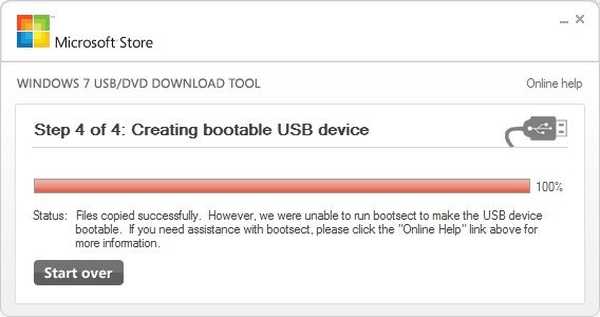
Инсталирајте Виндовс 8 са УСБ флеш уређаја
Садржај чланка:
- Креирање покретачког Виндовс 8 флеш погона помоћу командне линије за Виндовс 7. Ова метода делује у готово свим случајевима. Поред тога, уз помоћ њега можете направити покретачки УСБ флеш уређај Виндовс 8 64-битни, из оперативног система Виндовс 7 32-битни (сви детаљи на крају чланка).
- Креирање покретачког УСБ флеш погона Виндовс 8, коришћењем приватног услужног програма Мицрософт - Виндовс 7 УСБ / ДВД Довнлоад Тоол. Помоћу овог програма можете направити и покретачки УСБ флеш уређај Виндовс 8 64-битни из оперативног система Виндовс 7 32-битни
- Креирајте покретачки систем Виндовс 8 флеш уређај користећи УлтраИСО
- Креирање флексибилног погонског система Виндовс 8 64-битни, у окружењу оперативног система Виндовс 7 32-бит.
Генерално, пријатељи су овде једноставни, програм за покретање система је потребан тако да се сектор за покретање створи на УСБ флеш уређају за покретање који припремате. Али како би исти тај сектор за покретање био погодан за датотеке за покретање система за покретање система Виндовс Виста, Виндовс 7 и Виндовс 8, мора бити постављен параметром нт60. Параметар нт60 уписује програмски код у боот секторе ради учитавања боотмгр датотеке, која је менаџер за покретање система за Виндовс Виста, Виндовс 7 и Виндовс 8.
Програм за покретање система НИЈЕ услужни програм уграђен у Виндовс оперативни систем и не можете га покренути било где, као што сте заправо желели. Услужни програм боотсецт.еке, морате покренути из било које одређене мапе у којој се он заправо налази, са нечим оваквим
Д: \ Боот \ боотсецт.еке / нт60 Г: где је Д: \ слово вашег ДВД РВ уређаја у коме је смештена дистрибуција Виндовс 8, у њему се налази мапа Боот \ и сам боотсецт.еке, у њој је наредба нт60 као и ја. већ речено, примењује главни код за покретање компатибилан са БООТМГР. Слово Г: означава слово вашег флеш погона.
Уместо погона Д: можете користити виртуелни диск и слику инсталационог диска Виндовс 8. инсталираног на њему. На пример, погледајте екран. Слика Виндовс 8 је монтирана у виртуелном погону К: ДАЕМОН Тоолс Лите. Команда ће изгледати овако:
К: \ Боот \ боотсецт.еке / нт60 Г:
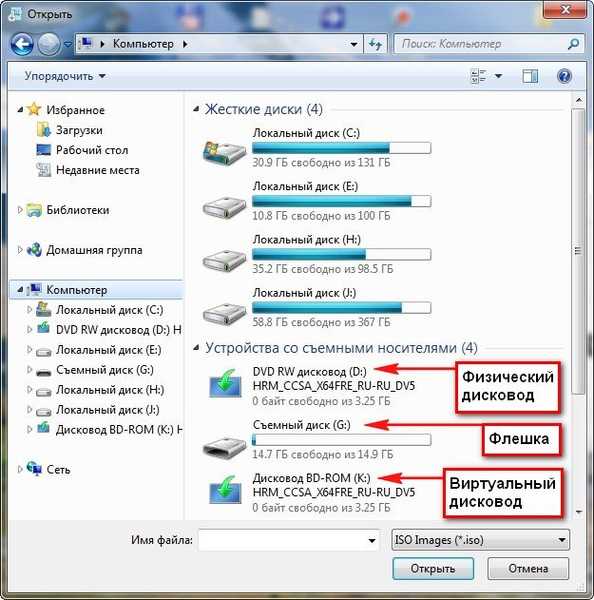
Као резултат тога, добијамо поруку да је код компатибилан са БООТМГР успешно написан.
Успешно ажуриран систем за покретање система НТФС датотечног система. Боотцоде је успешно ажуриран на све циљане јединице
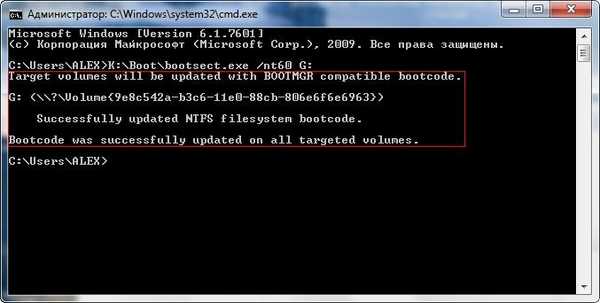
Инсталирајте Виндовс 8 са флеш погона припремљеног коришћењем наредбеног ретка за Виндовс 7
Уметнимо наш флеш диск у УСБ порт нашег рачунара, сви подаци на њему биће обрисани, па га копирајте на сигурно место.
Покрените наредбену линију као администратор Старт -> Рун-> цмд
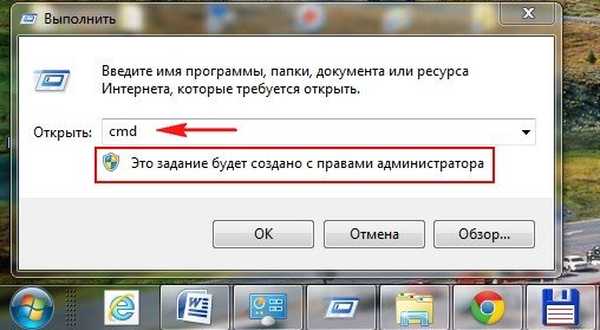
Уђите у ДИСКПАРТ
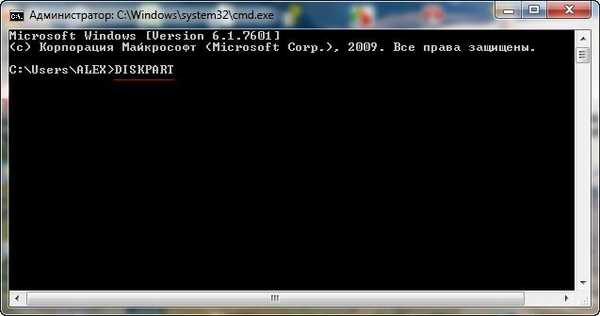
листа диска
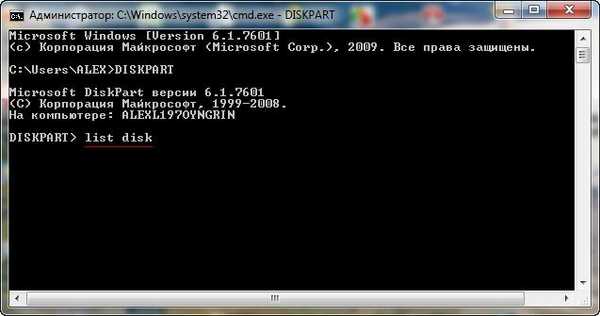
Уносимо команду за одабир диска и број наше УСБ флеш јединице, заједно добијамо селекцијски диск 2
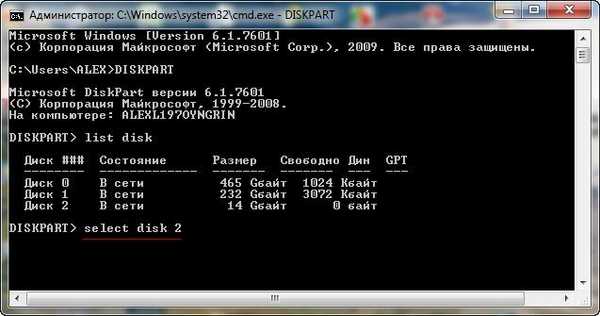
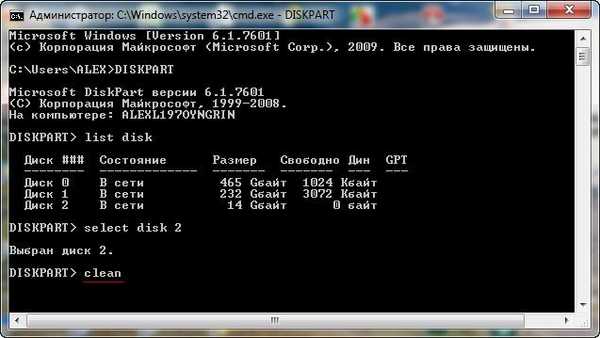
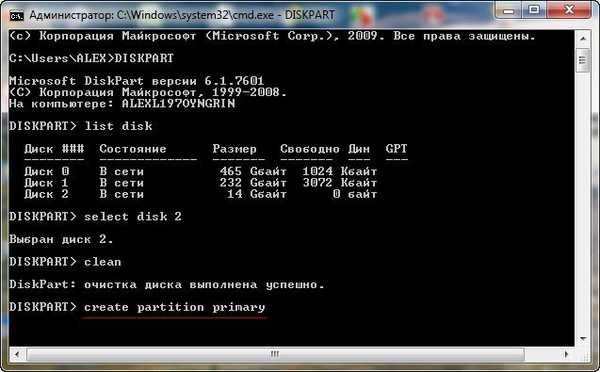
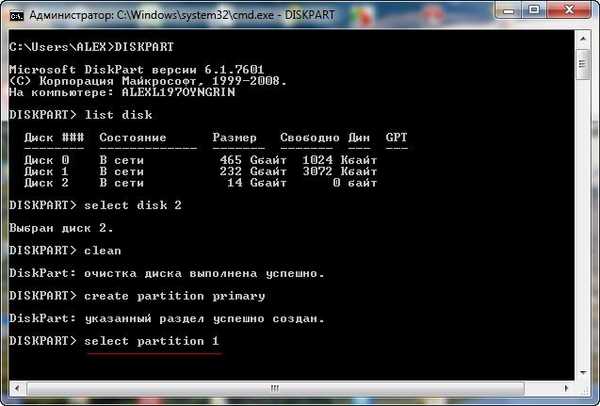
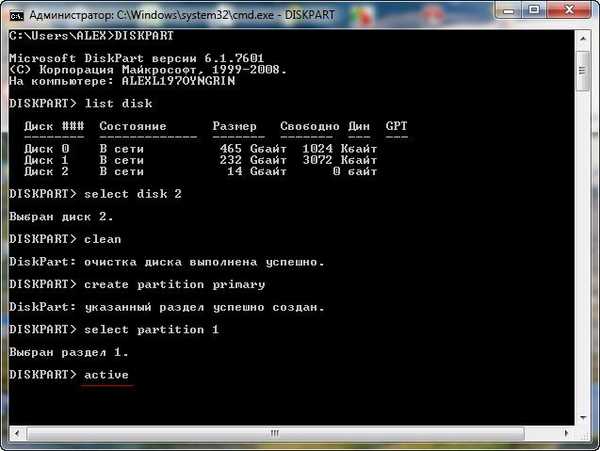
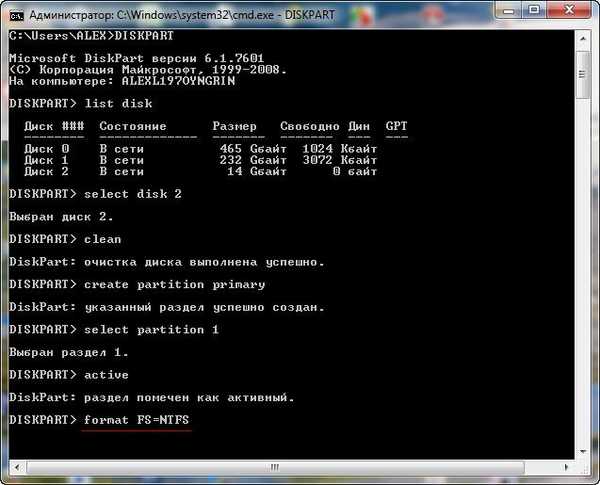
Омогућено ми је покретање са спољног медија и резултирајући прозор са опцијама за акцију, ова потврда.

Помоћу команде за доделу доделимо писмо нашем одељку.
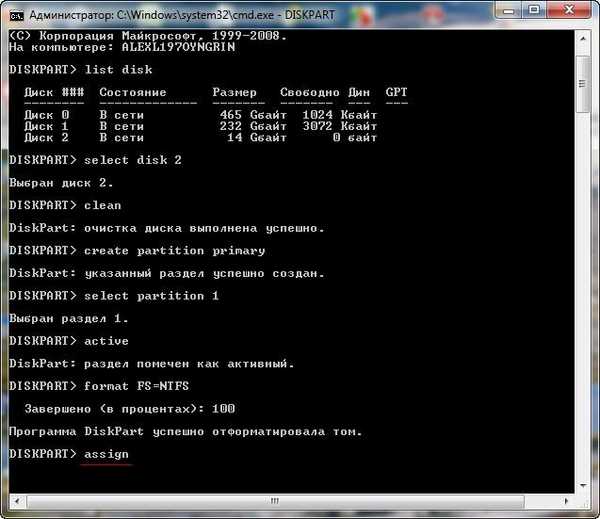
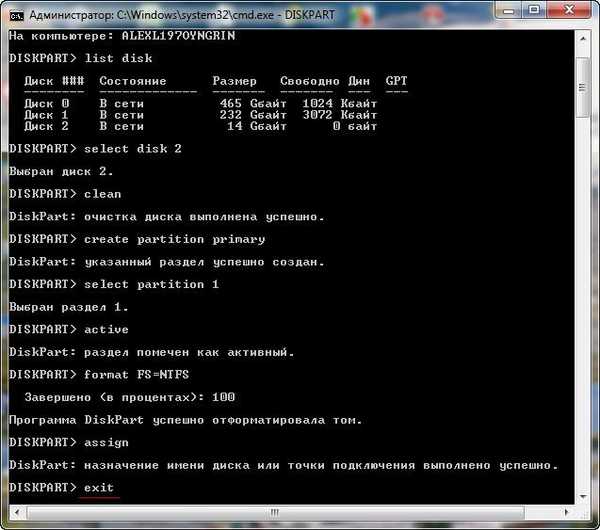
Као што сам напоменуо горе, услужни програм боотсецт.еке треба покренути од места на коме се налази, на пример, из мапе Боот на инсталацијском диску Виндовс 8. Узети инсталациони диск Виндовс 8 и уметнути га у наш ДВД-РОМ, пошто видимо да је додељено слово погона (Д :).
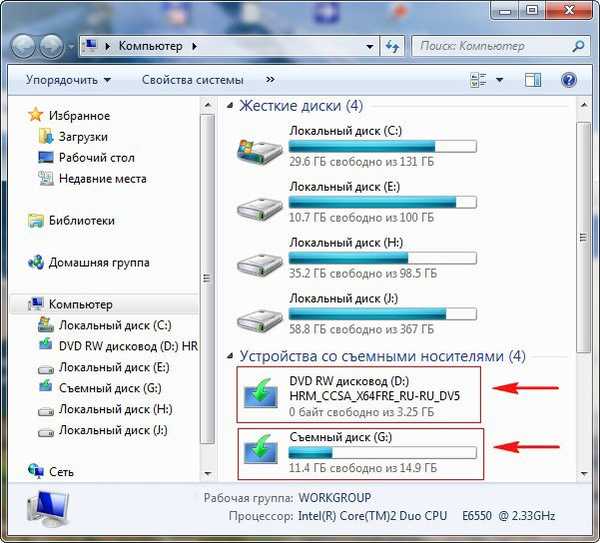
Где Д: наш ДВД-РОМ, и Г: наш флеш диск. Овом наредбом смо створили сектор за покретање на нашем УСБ флеш уређају (слово Г :).
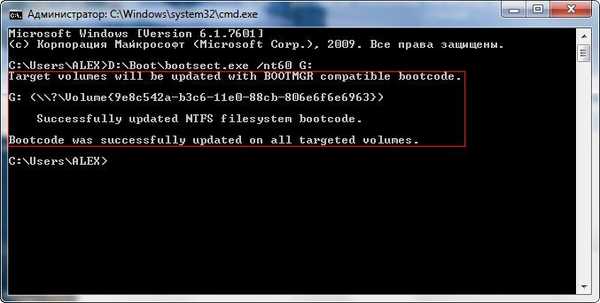
Па, на пример, имате нетбоок и на њему природно нема ДВД-РОМ-а, па ћете претходно створити Виндовс 8 слику да бисте створили УСБ флеш уређај који се може покренути. ДАЕМОН Тоолс Лите овде може да помогне, створиће виртуелни уређај на који можете да повежете своју слику Виндовс 8. Имајте на уму, такође имам инсталиран ДАЕМОН Тоолс и такође имам слику Виндовс 8, повезао сам је на виртуелну диск јединицу испод слова (К :).
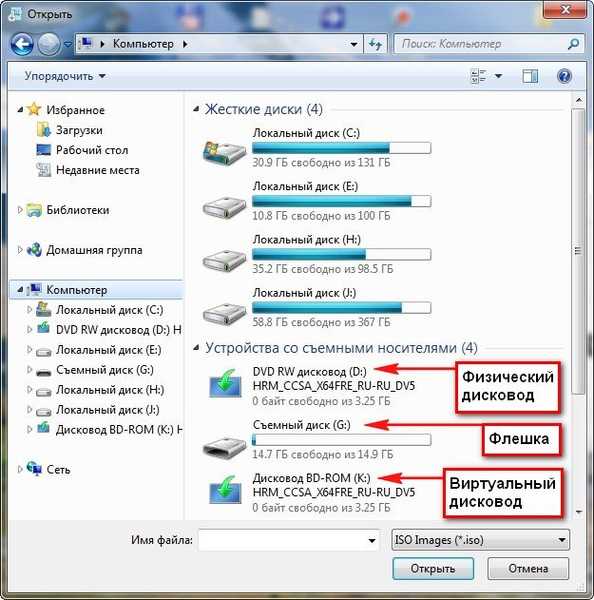
Команда у овом случају ће бити К: \ Боот \ боотсецт.еке / нт60 Г:
Добијамо поруку да је код компатибилан са БООТМГР снимљен.
Циљне количине ће се ажурирати са БООТМГР компатибилним системским системима за покретање
Успешно ажуриран систем за покретање система НТФС датотечног система. Боотцоде је успешно ажуриран на све циљане јединице
Тако смо такође снимили сектор за покретање на нашем флеш диску Г:
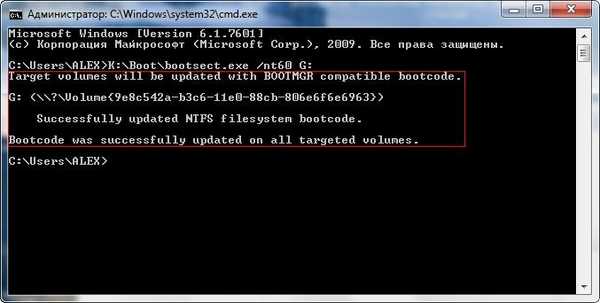

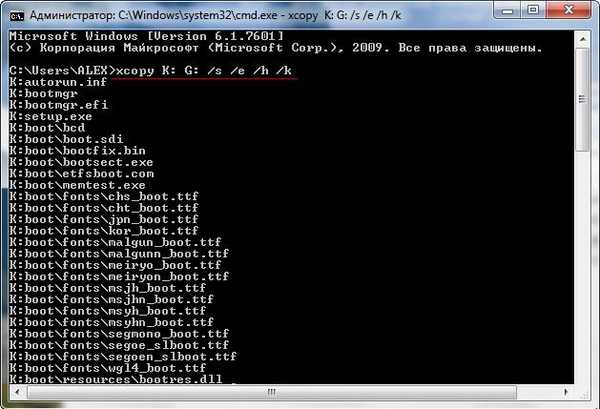
кцопи - услужни програм за копирање датотека и структура директорија;
Д: Г: - точкови;
Прекидач / с - копирајте празне директоријуме са поддиректоријумима;
Свитцх / е - копира директоријуме са поддиректорима, укључујући празне;
Кеи / х - копирање скривених датотека система;
Кеи / к - атрибути копирања, аутоматски се постављају атрибути само за читање
Погон за покретање система Виндовс 8 је спреман, сада можемо поново покренути рачунар, затим подесити приоритет покретања са флеш погона на БИОС и започети инсталацију Виндовс 8. Поступак инсталације за Виндовс 8 детаљно је описан у нашем чланку Инсталирање Виндовс 8. Инсталирање Виндовс 8 са флеш уређаја припремљено Коришћење алата за преузимање УСБ / ДВД са системом Виндовс 7. Пријатељи, ако имате грешку приликом креирања Виндовс 8 УСБ флеш уређаја за покретање система помоћу алата за преузимање Виндовс 7 УСБ / ДВД:
"Датотеке су копиране успешно. Међутим, нисмо успели да покренемо боотсецт да би се УСБ уређај покренуо. Ако вам је потребна помоћ са боотсецт-ом.
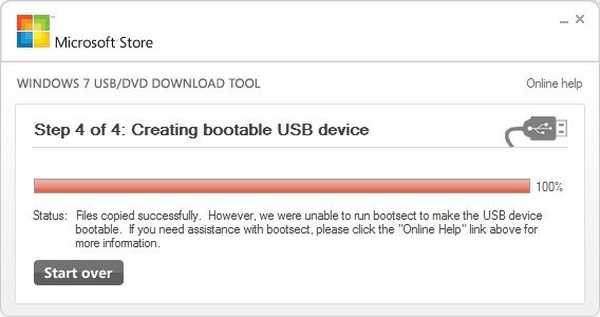
У међувремену ћемо створити УСБ флеш уређај који се може покренути за Виндовс 8 помоћу алата за преузимање Виндовс 8 УСБ / ДВД.
Преузмите услужни програм Виндовс 7 УСБ / ДВД алатка за преузимање на веб локацији Мицрософт и инсталирајте.
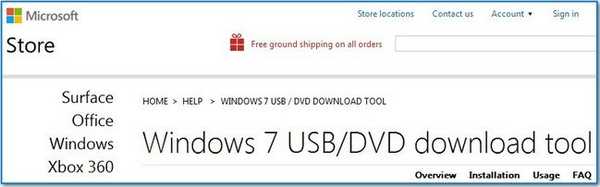
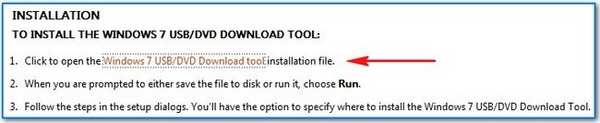

У почетном прозору услужног програма кликните на дугме Бровсе и назначите локацију наше изо слике у систему Виндовс 8 који се налази у одређеној мапи.
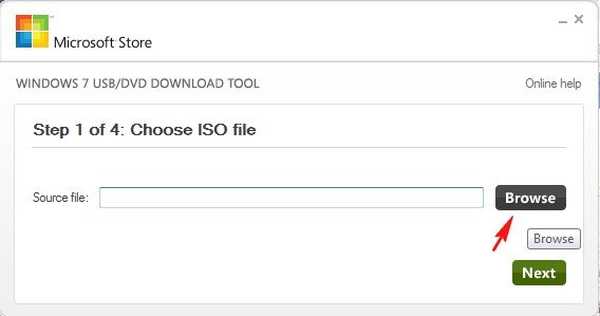
Отвори

Сада кликните на дугме Даље
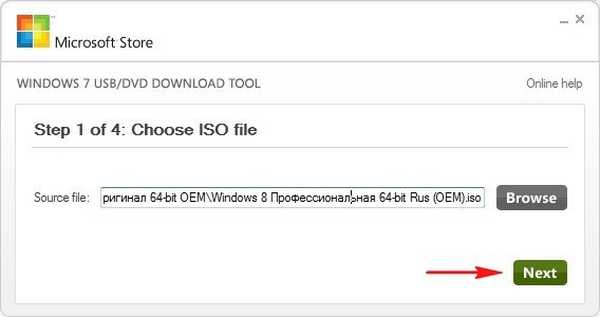
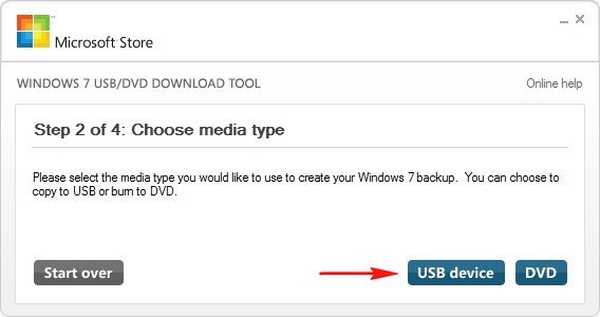
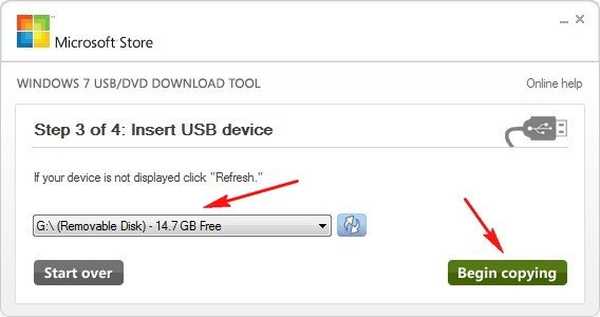
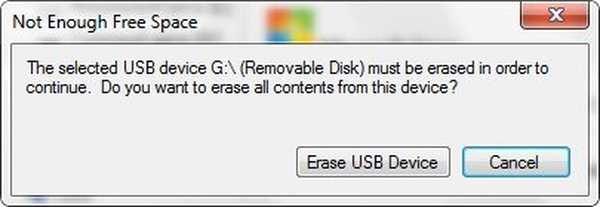
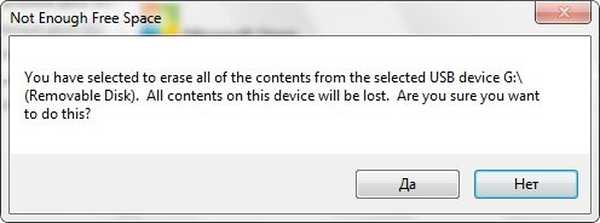
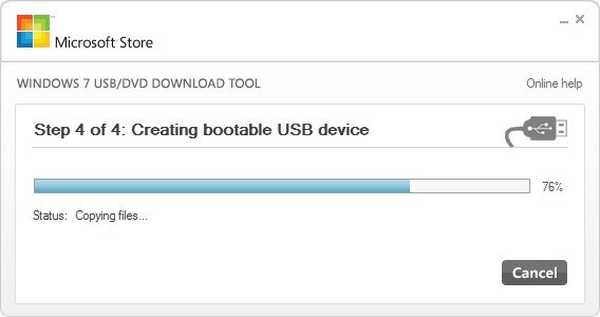
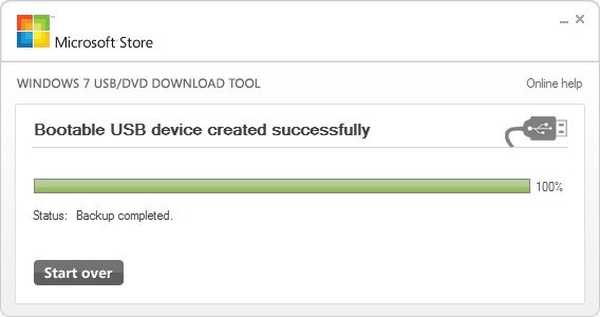
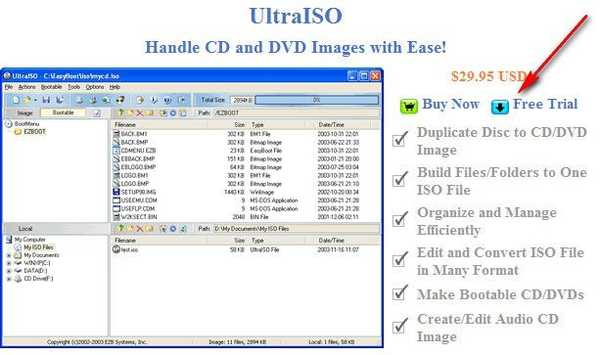
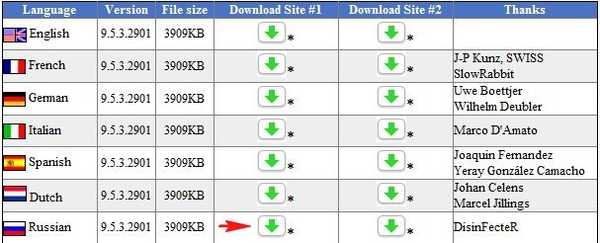

Веома лака инсталација.


Покрените програм као администратор и изаберите пробни период.
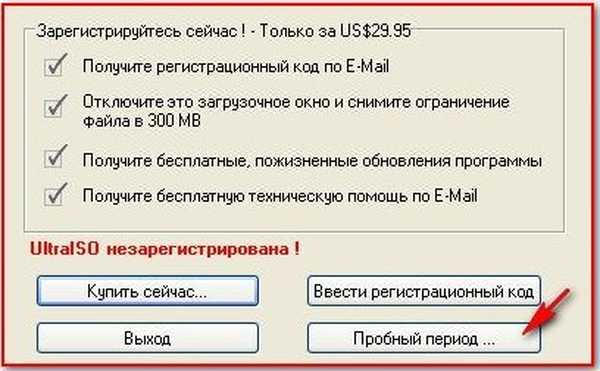
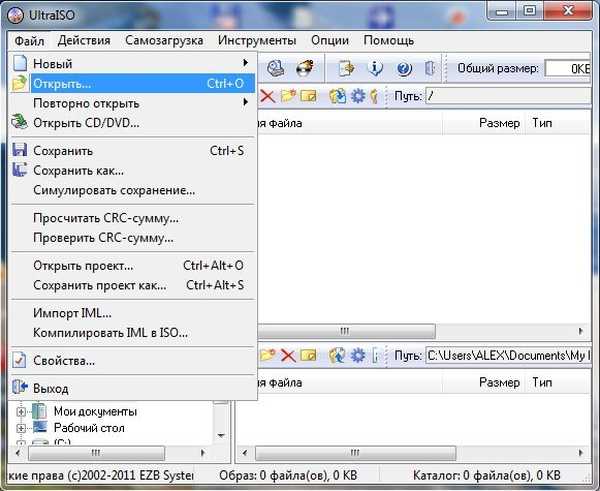
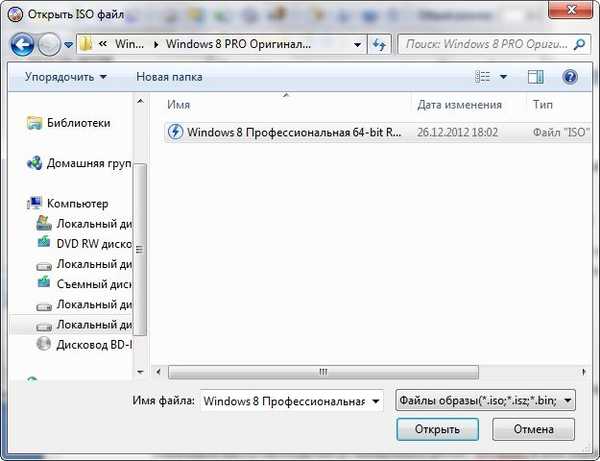

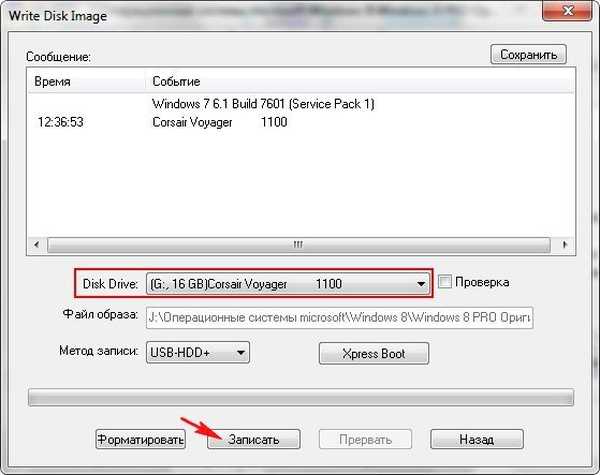

Попунимо прозор, креиран Виндовс 8 за покретање система.
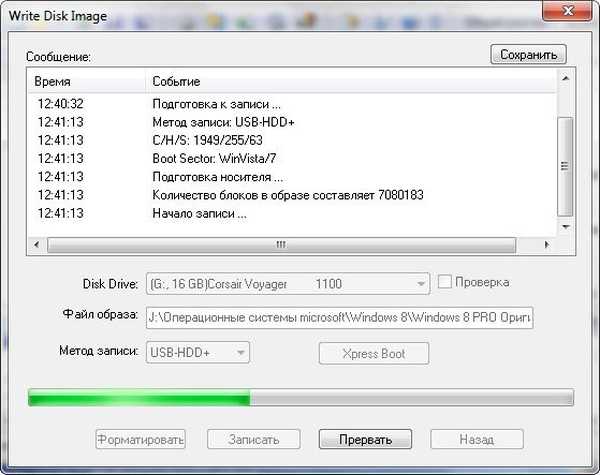
Како створити 32-битни оперативни систем у оперативном систему Виндовс 7 - покретачки УСБ флеш уређај Виндовс 8 64-битни или Виндовс 7 64-битни. Постоје два начина пријатеља и оба су погодна за чисту инсталацију оперативног система Виндовс 8, односно успећемо да створимо 64-битни УСБ флеш диск који се може покренути из Виндовс 7 32-битног система, али да бисмо инсталирали 64-битни Виндовс 8, мораћемо да се покренемо са овог флеш дискови нашег рачунара и извршавање чисте инсталације Виндовс 8 на нашем чврстом диску. Ни под којим условима не могу да започнем инсталацију Виндовс 8 64-битног рачунара из оперативног система Виндовс 7, 32-битног оперативног система.
Прва опција је коришћење алата за преузимање УСБ / ДВД са системом Виндовс 7. Али потребна нам је 32-битна слика за Виндовс 8. Узгред, ова опција ме неколико пута изневјерила, кажем онаквом каква јест. Шта је разлог за то? Чини ми се само да су они оперативни системи из којих сам желио да откријем овај трик били у ужасном стању.
Други метод помоћу командне линије и слике Виндовс 8 32-битног, НИЈЕ нам потребан. Скоро увек делује.
Први начин је да користимо услужни програм Виндовс 7 УСБ / ДВД Довнлоад Тоол. Радимо све како је горе описано у нашем чланку, тек непосредно након инсталирања Виндовс 7 УСБ / ДВД алата за преузимање, то јест, пре операције креирања самог Виндовс 8 64-битног УСБ покретачког покретачког система за покретање, идемо на директоријум програма Виндовс 7 УСБ / ДВД Довнлоад Тоол која се обично налази наЦ: \ Корисници \ корисничко име \ АппДата \ Лоцал \ Аппс \ Виндовс 7 УСБ ДВД алат за преузимање
У њега смо ставили датотеку боотсецт.еке узете са Виндовс 8 32-битне слике

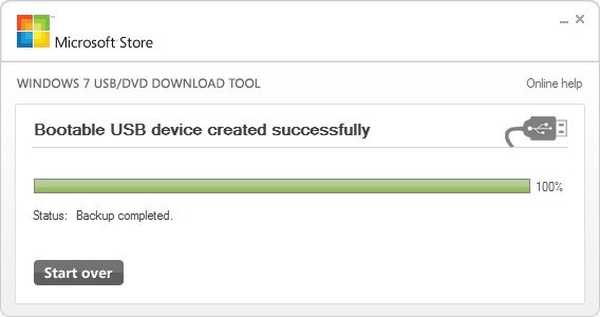
Успут, ово решење је доступно на хттп://ввв.мицрософтсторе.цом/сторе/мссторе/хтмл/пбПаге.Хелп_Вин7_усбдвд_двнТоол
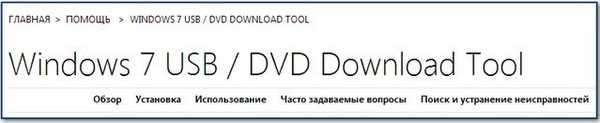

Готово све радимо на исти начин као у одељку нашег чланка Инсталирање система Виндовс 8 са УСБ флеш уређаја који је припремљен помоћу Виндовс 7 наредбене линије.
Али и даље постоји мала разлика
Након уноса команди
ДИСКПАРТ
листа диска
изаберите диск 2, где је 2 број УСБ флеш уређаја који смо дефинисали у претходној команди
чисто
креирати примарну партицију
одаберите партицију 1
активан
формат фс = НТФС
доделити
излаз
Надаље, да бисмо уписали програмски код (компатибилан са Виндовс 8) у сектор за покретање нашег флеш погона, морамо унијети наредбу
К: \ Боот \ боотсецт.еке / нт60 Г: где је К: слово виртуалног погона, а Г: слово нашег флеш погона.

По изласку из излазне командне линије, одмах копирамо све Виндовс 8 64-битне датотеке са наше слике, на пример К:

Ознаке за чланак: Виндовс 8.1 Фласх Дриве Инсталирајте Виндовс











